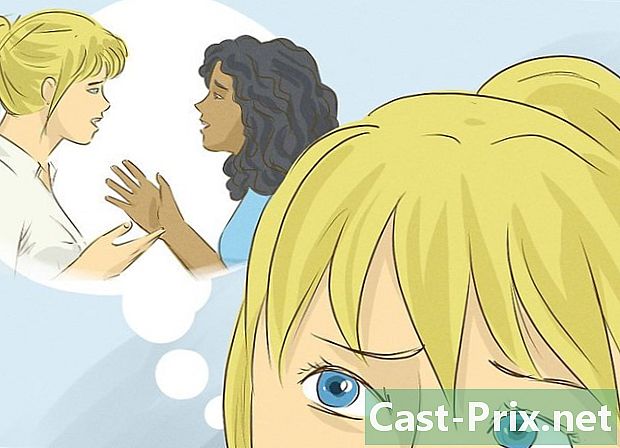Cómo transferir datos entre dos discos duros
Autor:
Lewis Jackson
Fecha De Creación:
5 Mayo 2021
Fecha De Actualización:
13 Mayo 2024
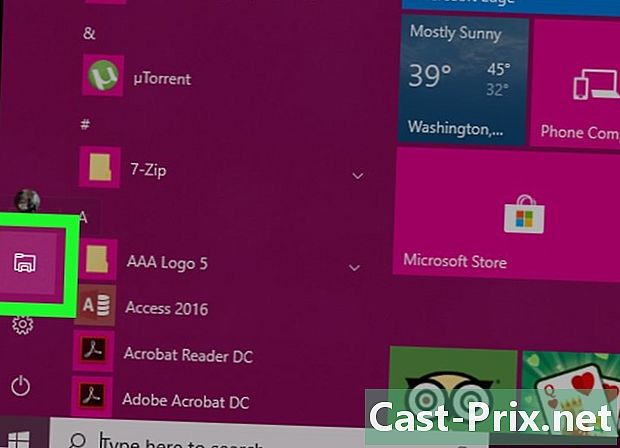
Contenido
En este artículo: Transferencia de datos en Windows Transferencia de datos en Mac OS X
Puede que tenga que transferir archivos desde el disco duro de una computadora a un disco duro externo o viceversa. Sepa que la maniobra es muy fácil, solo tiene que estar atento y es posible tanto en Windows como en Mac OS X.
etapas
Método 1 Transfiera datos en Windows
- Determinar el tipo de disco duro. La transferencia de datos, así como la eliminación, pueden referirse a dos tipos de discos duros.
- Discos duros externos conectarse a un puerto USB. Si el suyo ya está formateado para Windows, no tiene nada que hacer, de lo contrario, conéctelo a su PC con Windows. Sin embargo, si se estaba ejecutando en una computadora Mac, debe formatearlo con el sistema de archivos exFAT.
- Discos duros internos conecte directamente a la placa base de la computadora. Primero debe extraer el disco duro de la computadora, ver si está conectado a un conector IDE (tiene aproximadamente 48 mm de ancho a 40 pines) o SATA (7 pines de grosor) y finalmente obtener un adaptador IDE (o SATA) ) a USB.
-

Conecte el disco duro a su computadora. En caso de disco externo, conéctelo a un puerto USB de la computadora. Si está conectando un disco duro interno, primero conecte el adaptador al costado de su computadora y luego el cable IDE o SATA de la unidad al conector correcto del adaptador. -

Abre el menu comienzo (
). Haga clic en el logotipo de Windows en la esquina inferior izquierda de la pantalla. -
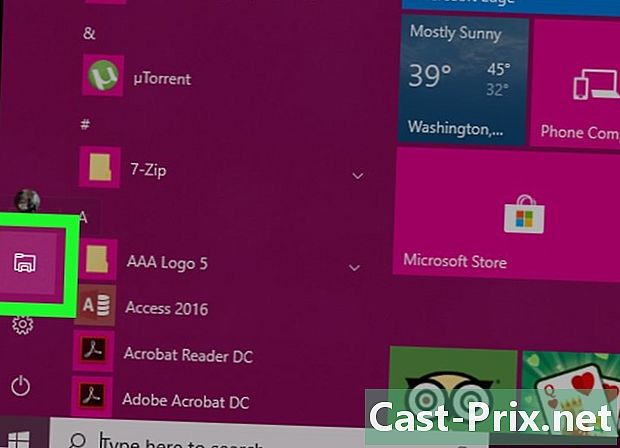
Abra el Explorador de archivos (
). Haga clic en el icono de la carpeta en la esquina inferior izquierda de la ventana de inicio. -

Localice los archivos que desea mover. En el lado izquierdo de la ventana del Explorador de archivos, haga clic en la carpeta que contiene los archivos que se transferirán al disco duro.- Si la transferencia de archivos es desde el disco duro a su computadora, continúe con el paso 8 a continuación (Haga clic en esta PC).
-

Selecciona los archivos. Haga clic al lado de los archivos, presione el botón del mouse, luego seleccione todos los archivos, de lo contrario presione el botón control y haga clic en cada uno de los archivos que se transferirán.- También puede hacer clic en uno de los archivos, luego presionar las teclas orden+la : seleccionará todos los archivos en la carpeta.
-

Copia los archivos. Para hacer esto, presione las teclas control+C. -

Haga clic en Esta PC. Este elemento está en el lado izquierdo de la ventana del Explorador de archivos. -

Abre la ventana del disco duro. Haga doble clic en el nombre de su disco duro que está en la parte Periféricos y lectores.- El disco duro suele estar a la derecha de la ventana. Esta PC.
- No haga doble clic en (C :) : Este es el disco duro (interno) de su computadora.
-

Pega los archivos. Haga clic en una parte blanca de la ventana, luego presione las teclas control+V. Los archivos se copian en el disco duro.- Para una transferencia del disco duro a su computadora, proceda de la siguiente manera: seleccione los archivos en cuestión, cópielos presionando las teclas control+C, busque en el disco duro de su computadora la carpeta en la que desea colocarlos y luego presione las teclas control+V.
-

Expulse el disco duro limpiamente. Por eso :- a la izquierda de la ventana, haga clic en Esta PC,
- haga clic en el nombre de su disco duro ubicado en la parte Periféricos y lectores,
- haga clic en la pestaña gestionar,
- en la parte superior de la ventana, haga clic en de expulsión,
- desconecte el disco duro de la computadora.
Método 2 Transfiera datos en Mac OS X
-

Determinar el tipo de disco duro. La transferencia de datos, así como la eliminación, pueden referirse a dos tipos de discos duros.- Discos duros externos conectarse a un puerto USB. Si compró un nuevo disco duro de este tipo, es probable que no se formatee. En Mac, puede formatearlo al menos optando por el formato Mac OS Extended (registrado). Si su Mac es nueva y solo tiene conectores USB-C, necesitará un adaptador USB 3 a USB-C.
- Discos duros internos conecte directamente a la placa base de la computadora. Primero debe extraer el disco duro de la computadora, ver si está conectado a un conector IDE (tiene aproximadamente 48 mm de ancho a 40 pines) o SATA (7 pines de grosor) y finalmente obtener un adaptador IDE (o SATA) ) a USB.
-

Conecte el disco duro a su computadora. En caso de disco externo, conéctelo a un puerto USB de la computadora. Si está conectando un disco duro interno, primero conecte el adaptador al costado de su computadora y luego el cable IDE o SATA de la unidad al conector correcto del adaptador.- Si su Mac no tiene puertos USB estándar, necesitará un adaptador USB 3 a USB-C.
-

Abre el buscador. En su Dock, haga clic en el icono azul con dos caras anidadas. -

Localice los archivos que desea mover. A la izquierda de la ventana del Finder, haga clic en la carpeta que contiene los archivos que desea transferir al nuevo disco duro.- Si la transferencia de archivos es desde el disco duro a su computadora, vaya al paso 7 a continuación (Haga clic en el nombre del disco duro conectado).
-

Selecciona los archivos. Haga clic al lado de los archivos, presione el botón del mouse, luego seleccione todos los archivos, de lo contrario presione el botón orden y haga clic en cada uno de los archivos que se transferirán.- También puede hacer clic en uno de los archivos, luego presionar las teclas orden+la : seleccionará todos los archivos en la carpeta.
-

Copia los archivos. Para hacer esto, presione las teclas orden+C. -

Haga clic en el nombre del disco duro adjunto. Lo encontrará en el lado izquierdo de la ventana del Finder. La ventana del disco duro revela lo que contiene. -

Pega los archivos. Haga clic en una parte blanca de la ventana, luego presione las teclas orden+V. Los archivos se copian en el disco duro.- Para una transferencia del disco duro a su computadora, proceda de la siguiente manera: seleccione los archivos en cuestión, cópielos presionando las teclas orden+C, busque en el disco duro de su computadora la carpeta en la que desea colocarlos y luego presione las teclas orden+V.
-
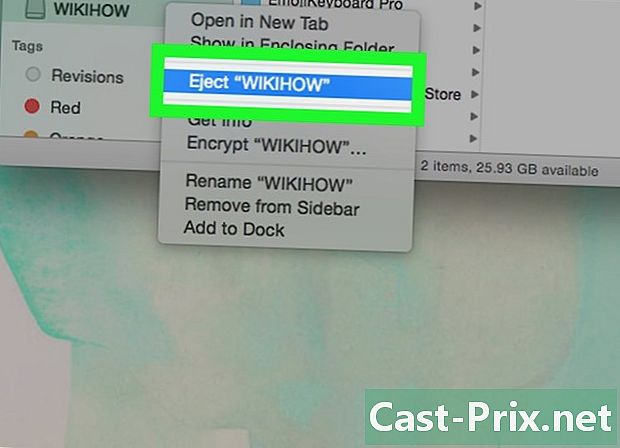
Expulse el disco duro limpiamente. En el Finder, a la derecha del nombre del disco conectado, haga clic en el icono del triángulo: es el icono de la expulsión. Cuando desaparece el ícono, puede desconectar de manera segura el disco duro de su Mac.

- Formatear un medio digital, como un disco duro, elimina automáticamente todo su contenido. Esto puede ser muy útil si necesita soporte con el máximo de su capacidad.
- Si sabe cómo hacerlo, no dude en formatear para dividir su disco duro con una partición que contiene el sistema operativo y la otra que contiene sus archivos. Por lo tanto, estará parcialmente protegido contra cualquier programa malicioso.
- Tan pronto como necesite tocar un componente electrónico o un conjunto de componentes, como un disco duro, asegúrese siempre de estar conectado a tierra antes de comenzar poniéndose una correa antiestática, por ejemplo.